谷歌浏览器变成360导航怎么改回来?谷歌浏览器是一款超级实用的网页浏览工具,这款浏览器界面十分简洁,默认主页搜索引擎是Google搜索,但是不少用户的谷歌浏览器打开首页却是360导航页,这个时候我们只需要在设置里将搜索引擎改为google就可以了,那么具体要如何操作呢。下面就让小编给大家带来谷歌浏览器取消360导航页具体方法,希望能够帮助大家解决问题。

1、首先打开谷歌浏览器(如图所示)。
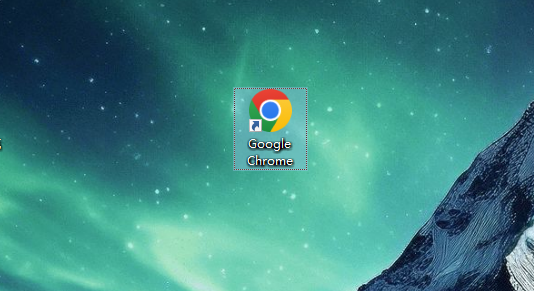
2、打开后是360首页(如图所示)。
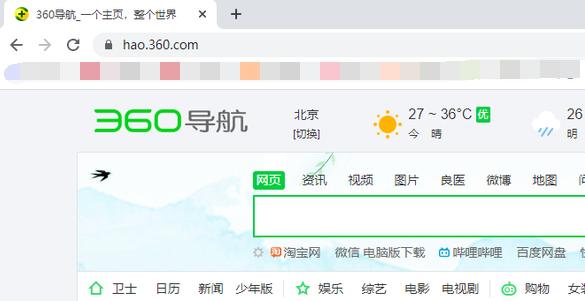
3、想要改成默认,那就点击右上角的三个点(如图所示)。
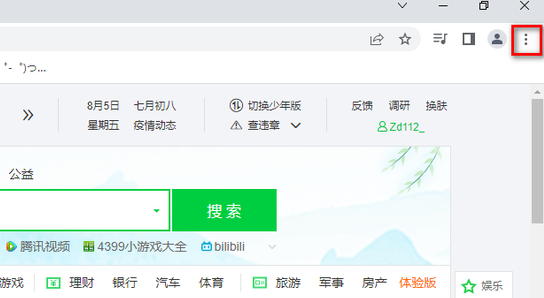
4、点击【设置】打开设置页面(如图所示)。
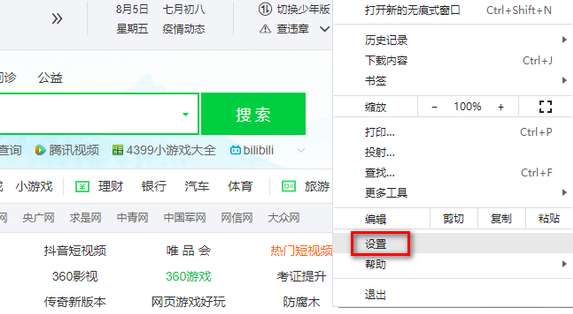
5、点击【启动时】(如图所示)。
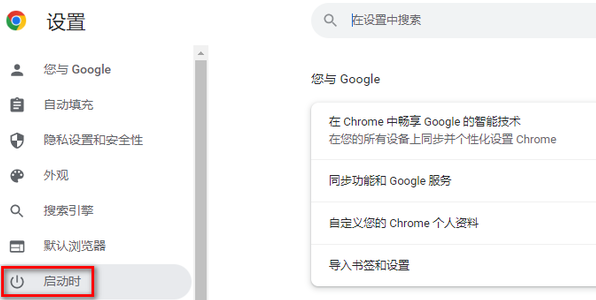
6、如图所示,这里【打开特定网页或一组网页】是360导航的网址(如图所示)。
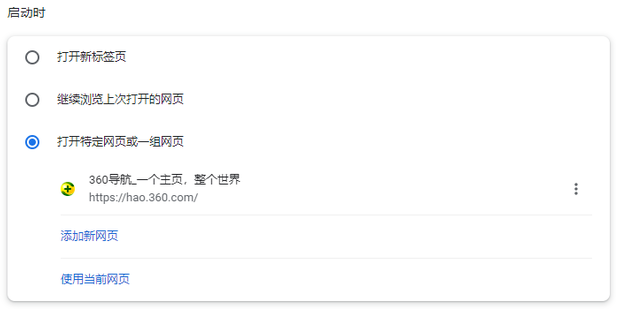
7、点击360导航右侧的三个点(如图所示)。
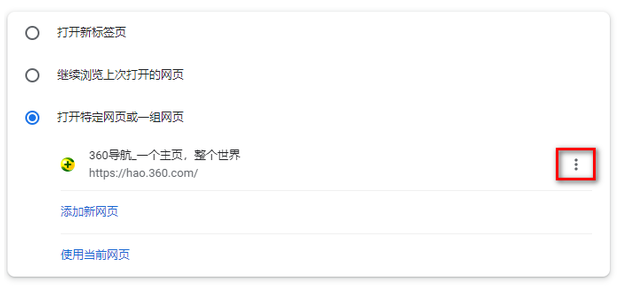
8、点击【移除】(如图所示)。
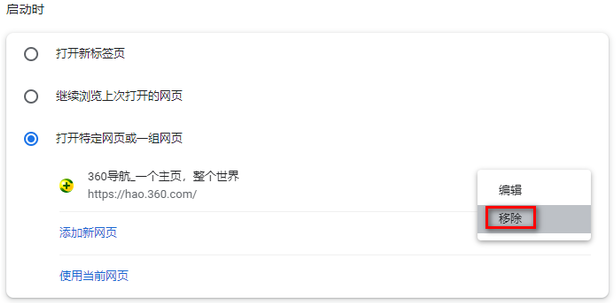
9、移除后会默认选择【打开新标签页】(如图所示)。
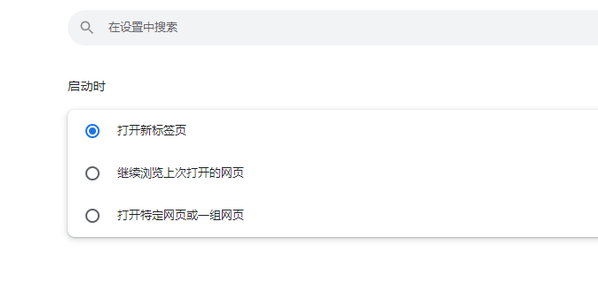
10、重新打开谷歌浏览器,就会打开谷歌搜索,也就是谷歌浏览器默认的设置(如图所示)。
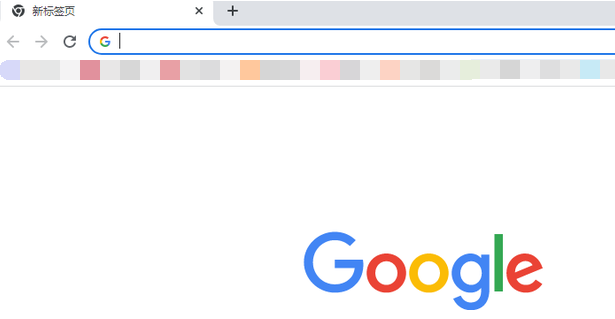
以上就是【谷歌浏览器变成360导航怎么改回来?谷歌浏览器取消360导航页具体方法】的全部内容啦,更多chrome浏览器相关内容,请继续关注本站!